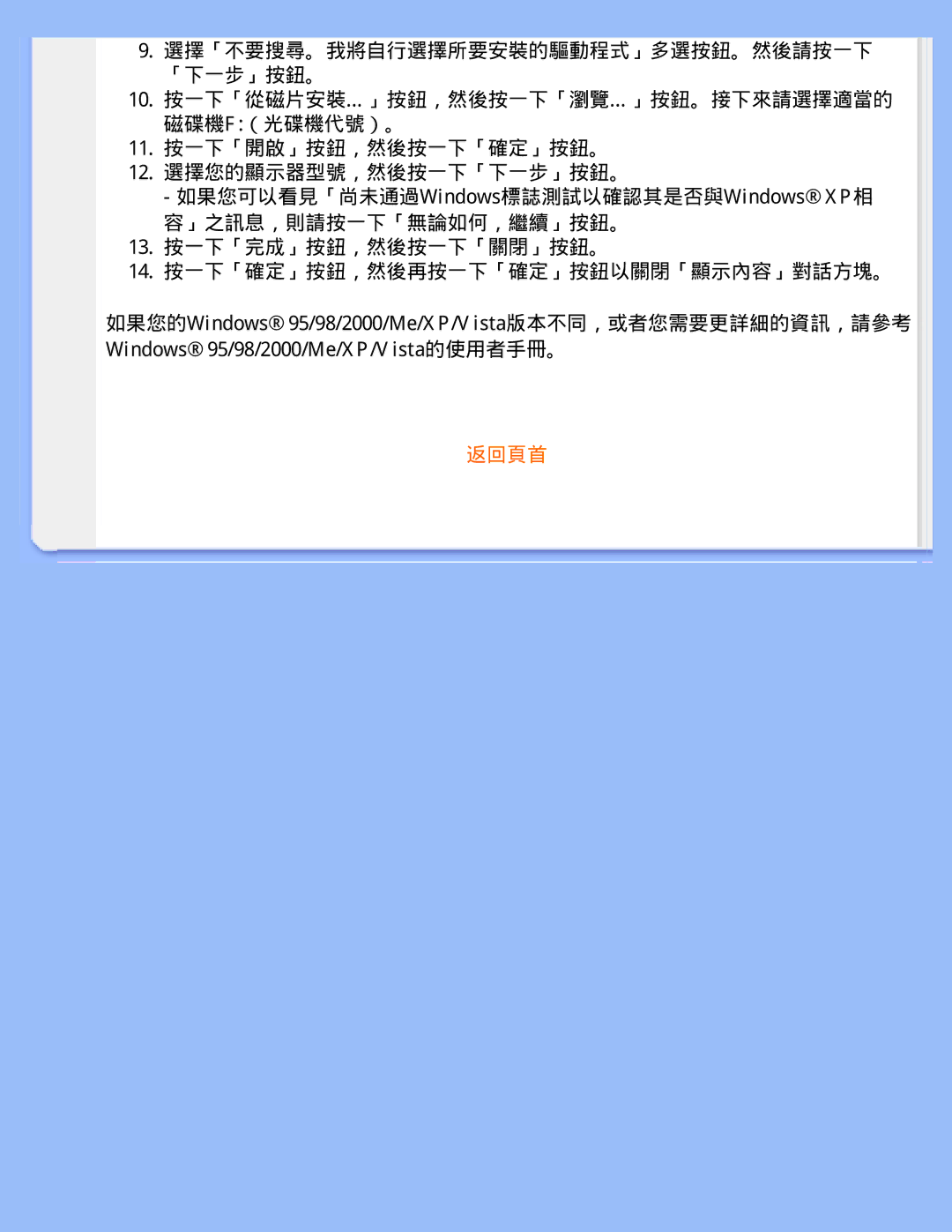9.選擇「不要搜尋。我將自行選擇所要安裝的驅動程式」多選按鈕。然後請按一下 「下一步」按鈕。
10.按一下「從磁片安裝…」按鈕,然後按一下「瀏覽…」按鈕。接下來請選擇適當的 磁碟機F:(光碟機代號)。
11.按一下「開啟」按鈕,然後按一下「確定」按鈕。
12.選擇您的顯示器型號,然後按一下「下一步」按鈕。
- 如果您可以看見「尚未通過Windows標誌測試以確認其是否與Windows® XP相
容」之訊息,則請按一下「無論如何,繼續」按鈕。
13.按一下「完成」按鈕,然後按一下「關閉」按鈕。
14.按一下「確定」按鈕,然後再按一下「確定」按鈕以關閉「顯示內容」對話方塊。
如果您的Windows® 95/98/2000/Me/XP璸 | 版本不同,或者您需要更詳細的資訊,請參考 | |
Windows® 95/98/2000/Me/XP璸 | 的使用者手冊。 | |